win10底部任务栏卡死怎么办?win10底部任务栏卡死无响应解决方法
[windows10] win10底部任务栏卡死怎么办?win10底部任务栏卡死无响应解决方法这篇文章主要介绍了win10底部任务栏卡死怎么办?win10底部任务栏卡死无响应解决方法的相关资料,需要的朋友可以参考下本文详细内容。... 22-03-28
最近有些用户遇到win10底部任务栏卡死的情况,不知道是什么原因引起,这多半是“windows资源管理器”运行异常,别担心,接下来说说win10底部任务栏卡死的两种解决方案。
win10底部任务栏卡死无反应怎么解决?
方案一:重启“windows资源管理器”。
直接按键盘组合键“ctrl+alt+del”打开“任务管理器”,切换到“进程”选项卡。选中“windows资源管理器”项,点击“重新启动”按钮。待”windows资源管理器“重启完成后,再尝试右击任务栏。
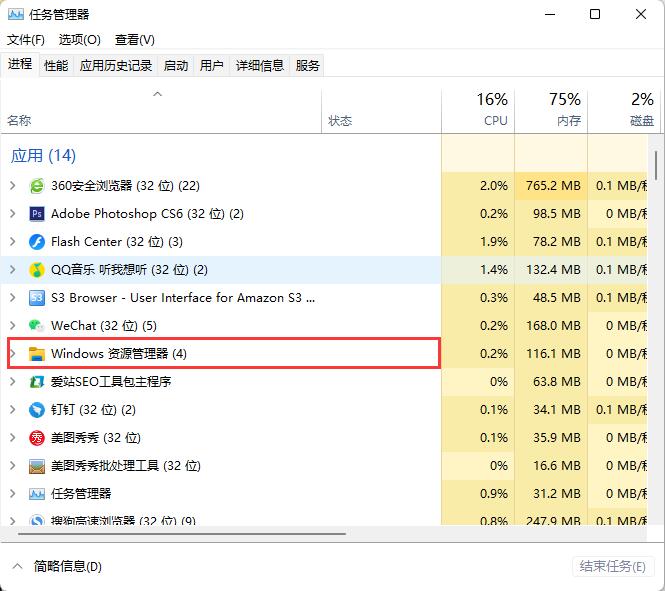
方案二:重新“部署操作进程”。
点击桌面左下角的“cortana”语音搜索框,输入“powershell”。并从搜索结果中找到如图所示的工具并右击,从其右键菜单中选择“以管理员身份运行”项。
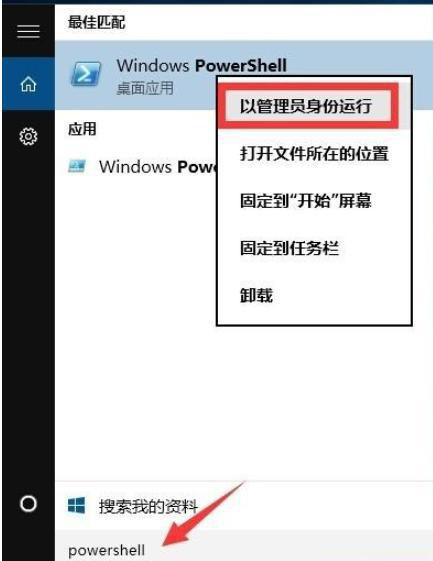
此时将以“管理员”身份运行“windows powershell”程序,将以下命令复制粘贴到命令提示符界面。并按回车以执行:
get-appxpackage -allusers | foreach {add-appxpackage -disabledevelopmentmode -register “$($_.installlocation)\appxmanifest.xml”}

最后耐心等待“系统部署进程”操作的完成,整个过程大概需要2至10分钟左右的时间。最后就可以尝试右击任务栏执行其它相关操作。
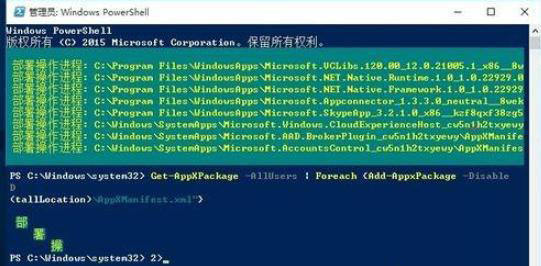
以上就是win10底部任务栏卡死怎么办?win10底部任务栏卡死无响应解决方法的详细内容,更多关于win10底部任务栏卡死无响应的资料请关注代码网其它相关文章!
相关文章:
-
[windows11] 怎么找回 Win11网络适配器的驱动程序?Win11怎么找到网络适配器的驱动程序,本文就为大家带来了详细找回方法,需要的朋友一起看看吧... 22-03-2…
-
-
[windows11] Win11重启一直转圈圈进不去系统怎么办?Win11重启转圈圈两种解决方法Win11重启一直转圈圈进不去系统怎么办?本文就为大家带来了Win11重启转圈圈两…
-
[windows11] Win11怎么设置快捷键关机键?Win11快捷键关机的设置方法Win11怎么设置快捷键关机键?本文就为大家带来了Win11快捷键关机的设置方法,需要的朋友一…
-
[windows11] Win11怎么设置扩展屏幕?Win11扩展屏幕设置教程如何给Win11设置扩展屏幕?本文就为大家带来了Win11扩展屏幕设置教程,需要的朋友一起看看吧...…
-
[windows11] 微软将Windows 11的Fluent滚动条引入Google Chrome!微软将Windows 11的Fluent滚动条引入Google Chrome,…
版权声明:本文内容由互联网用户贡献,该文观点仅代表作者本人。本站仅提供信息存储服务,不拥有所有权,不承担相关法律责任。
如发现本站有涉嫌抄袭侵权/违法违规的内容, 请发送邮件至 2386932994@qq.com 举报,一经查实将立刻删除。
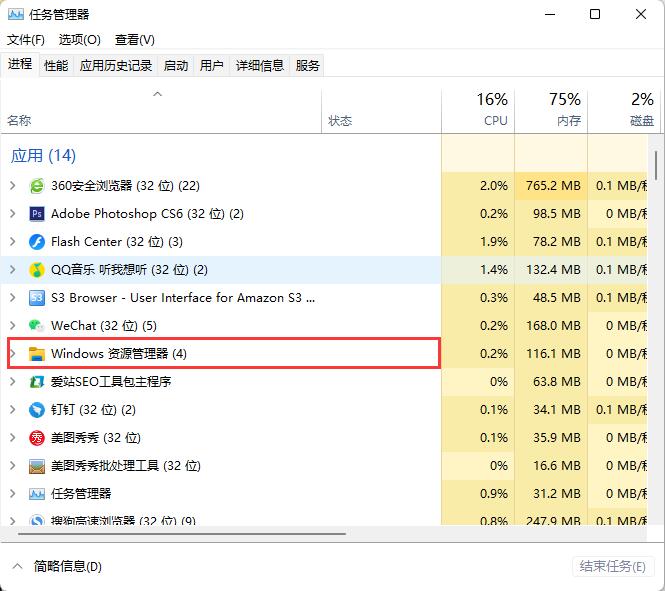
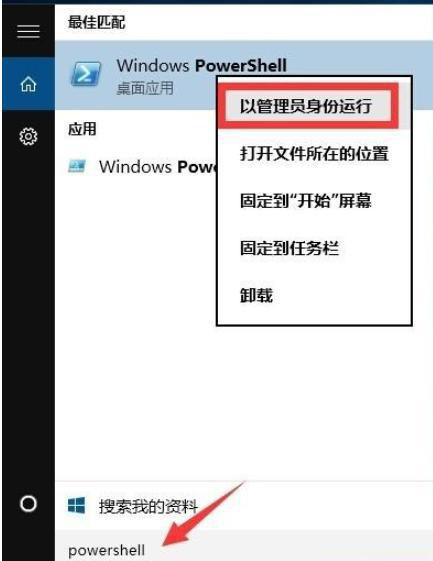

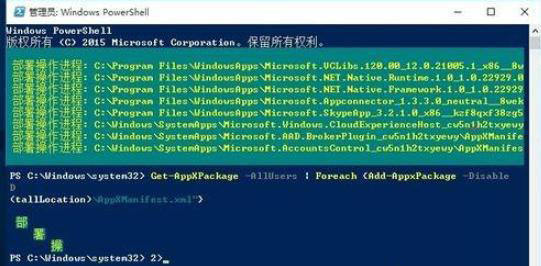

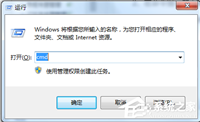
发表评论